วิธีการเข้าถึงฮาร์ดไดรฟ์อีกครั้ง แก้ไขข้อผิดพลาดที่ไม่สามารถเปิดฮาร์ดไดรฟ์ได้

ในบทความนี้ เราจะแนะนำวิธีการกู้คืนการเข้าถึงฮาร์ดไดรฟ์ของคุณเมื่อเกิดข้อผิดพลาด มาดูกันเลย!
เบื่อกับการแปลงเอกสาร Microsoft Word แต่ละฉบับเป็น Google Docs ด้วยตนเองหรือไม่ โชคดีที่ Google Drive มีตัวเลือกในตัวที่ช่วยให้คุณแปลงเอกสารหลายฉบับพร้อมกันได้ และการดำเนินการก็ไม่ใช่เรื่องยุ่งยาก
เปิดใช้งานคุณสมบัติการแปลงเอกสาร Word เป็นรูปแบบ Google Docs
ใน Google Drive มีตัวเลือกที่เรียกว่า “ แปลงไฟล์ที่อัปโหลดเป็นรูปแบบแก้ไข Google Docs ” ซึ่งช่วยให้คุณสามารถแปลงไฟล์ทั้งหมดที่คุณอัปโหลดเป็นรูปแบบแก้ไข Google Docs ได้ กล่าวอีกนัยหนึ่งตัวเลือกนี้จะแปลงไฟล์ Word, Excel และ PowerPoint ของคุณไปเป็นรูปแบบเอกสาร แผ่นงาน และสไลด์ของ Google ตามลำดับ นอกจากนี้ รูปแบบ OpenOffice ยังได้รับการสนับสนุน แต่รูปแบบ iWork ของ Apple ไม่รองรับ
โปรดทราบว่าการดำเนินการนี้จะแปลงเฉพาะไฟล์ที่คุณอัปโหลดไปยังไดรฟ์หลังจากเปิดใช้งานตัวเลือก “แปลงไฟล์ที่อัปโหลดเป็นรูปแบบตัวแก้ไข Google Docs” เท่านั้น สำหรับไฟล์ที่อัปโหลดไปยัง Drive ก่อนหน้านี้ หากคุณต้องการแปลงไฟล์ คุณจะต้องดาวน์โหลดอีกครั้งไปยังคอมพิวเตอร์ของคุณ และเริ่มกระบวนการตั้งแต่ต้น
ในการเริ่มต้น ให้เปิดเบราว์เซอร์ใดก็ได้บนพีซีของคุณและไปที่บัญชี Google Drive ของคุณ ใน Google Drive ให้คลิกไอคอนเฟืองที่ด้านบนขวาของหน้าจอ และเลือก “ การตั้งค่า ”
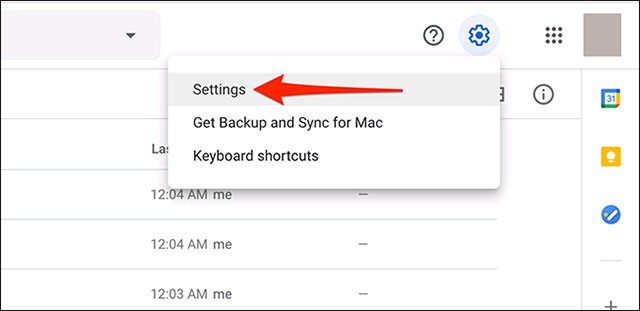
ในหน้าต่างการตั้งค่า ให้เปิดใช้งานตัวเลือก “ แปลงไฟล์ที่อัปโหลดเป็นรูปแบบตัวแก้ไข Google Docs ” จากนั้นที่ด้านบนขวาของหน้าต่าง คลิก “ เสร็จสิ้น ”
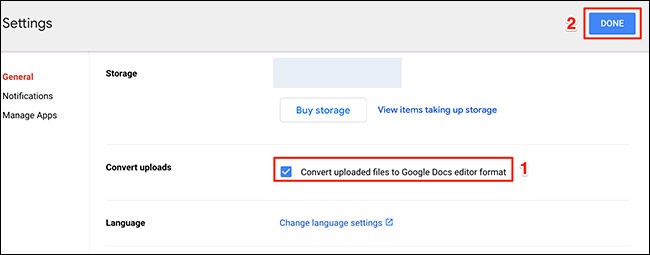
ขั้นตอนถัดไป ในเมนูแถบด้านข้างของ Google Drive ให้คลิก “ ใหม่ ” จากนั้น เลือก “ อัปโหลดไฟล์ ” และอัปโหลดไฟล์ Word (หรือ Office อื่นๆ) ทั้งหมดที่คุณต้องการแปลง
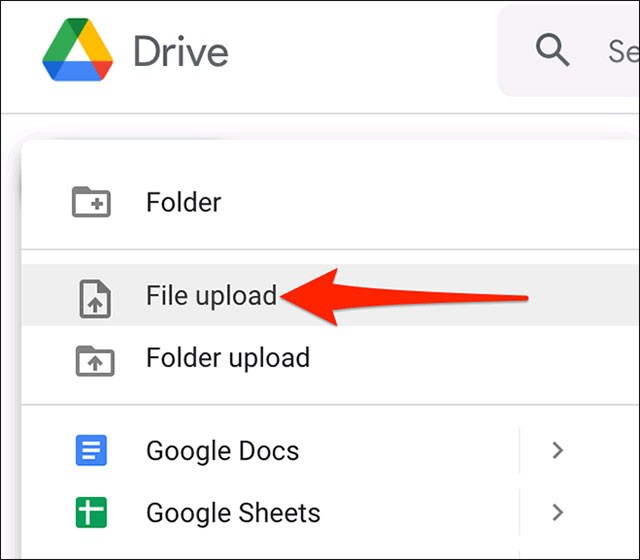
Google จะแปลงไฟล์ที่คุณอัปโหลดเป็นรูปแบบ Google ที่สอดคล้องกันโดยอัตโนมัติ
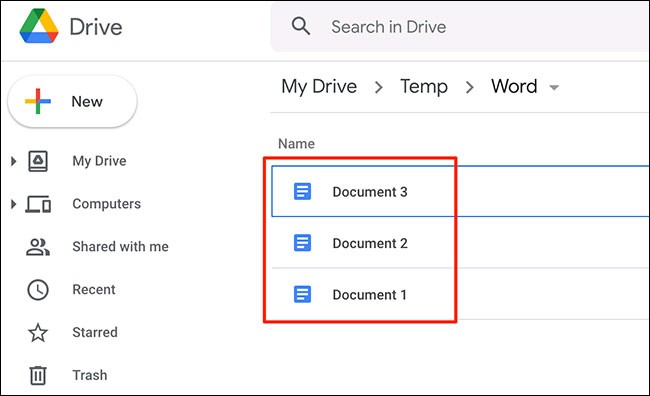
ในกรณีที่คุณไม่ต้องการแปลงไฟล์โดยอัตโนมัติอีกต่อไป ให้ย้อนกลับไปที่ขั้นตอนข้างต้น ยกเลิกการเลือกตัวเลือก “ แปลงไฟล์ที่อัปโหลดเป็นรูปแบบตัวแก้ไข Google Docs ” แล้วคลิก “ เสร็จสิ้น ”
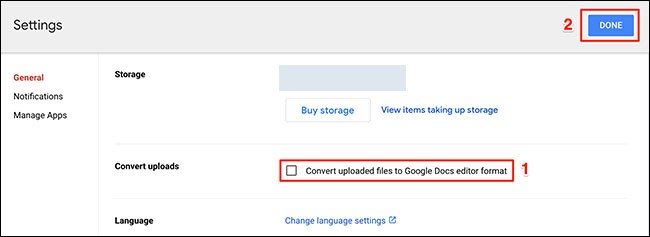
ในบทความนี้ เราจะแนะนำวิธีการกู้คืนการเข้าถึงฮาร์ดไดรฟ์ของคุณเมื่อเกิดข้อผิดพลาด มาดูกันเลย!
แวบแรก AirPods ก็ดูเหมือนหูฟังไร้สายแบบ True Wireless ทั่วไป แต่ทุกอย่างเปลี่ยนไปเมื่อค้นพบฟีเจอร์บางอย่างที่ไม่ค่อยมีใครรู้จัก
Apple ได้เปิดตัว iOS 26 ซึ่งเป็นการอัปเดตครั้งใหญ่ด้วยดีไซน์กระจกฝ้าใหม่เอี่ยม ประสบการณ์ที่ชาญฉลาดยิ่งขึ้น และการปรับปรุงแอพที่คุ้นเคย
นักศึกษาจำเป็นต้องมีแล็ปท็อปเฉพาะทางสำหรับการเรียน ไม่เพียงแต่จะต้องมีพลังเพียงพอที่จะทำงานได้ดีในสาขาวิชาที่เลือกเท่านั้น แต่ยังต้องมีขนาดกะทัดรัดและน้ำหนักเบาพอที่จะพกพาไปได้ตลอดวัน
การเพิ่มเครื่องพิมพ์ลงใน Windows 10 เป็นเรื่องง่าย แม้ว่ากระบวนการสำหรับอุปกรณ์แบบมีสายจะแตกต่างจากอุปกรณ์ไร้สายก็ตาม
อย่างที่ทราบกันดีว่า RAM เป็นส่วนประกอบฮาร์ดแวร์ที่สำคัญมากในคอมพิวเตอร์ ทำหน้าที่เป็นหน่วยความจำในการประมวลผลข้อมูล และเป็นปัจจัยที่กำหนดความเร็วของแล็ปท็อปหรือพีซี ในบทความด้านล่างนี้ WebTech360 จะแนะนำวิธีการตรวจสอบข้อผิดพลาดของ RAM โดยใช้ซอฟต์แวร์บน Windows
สมาร์ททีวีเข้ามาครองโลกอย่างแท้จริง ด้วยคุณสมบัติที่ยอดเยี่ยมมากมายและการเชื่อมต่ออินเทอร์เน็ต เทคโนโลยีได้เปลี่ยนแปลงวิธีการชมทีวีของเรา
ตู้เย็นเป็นเครื่องใช้ไฟฟ้าที่คุ้นเคยในครัวเรือน ตู้เย็นโดยทั่วไปจะมี 2 ช่อง โดยช่องแช่เย็นจะมีขนาดกว้างขวางและมีไฟที่เปิดอัตโนมัติทุกครั้งที่ผู้ใช้งานเปิด ในขณะที่ช่องแช่แข็งจะแคบและไม่มีไฟส่องสว่าง
เครือข่าย Wi-Fi ได้รับผลกระทบจากปัจจัยหลายประการนอกเหนือจากเราเตอร์ แบนด์วิดท์ และสัญญาณรบกวน แต่ยังมีวิธีชาญฉลาดบางอย่างในการเพิ่มประสิทธิภาพเครือข่ายของคุณ
หากคุณต้องการกลับไปใช้ iOS 16 ที่เสถียรบนโทรศัพท์ของคุณ นี่คือคำแนะนำพื้นฐานในการถอนการติดตั้ง iOS 17 และดาวน์เกรดจาก iOS 17 เป็น 16
โยเกิร์ตเป็นอาหารที่ยอดเยี่ยม กินโยเกิร์ตทุกวันดีจริงหรือ? เมื่อคุณกินโยเกิร์ตทุกวัน ร่างกายจะเปลี่ยนแปลงไปอย่างไรบ้าง? ลองไปหาคำตอบไปด้วยกัน!
บทความนี้จะกล่าวถึงประเภทของข้าวที่มีคุณค่าทางโภชนาการสูงสุดและวิธีเพิ่มประโยชน์ด้านสุขภาพจากข้าวที่คุณเลือก
การกำหนดตารางเวลาการนอนและกิจวัตรประจำวันก่อนเข้านอน การเปลี่ยนนาฬิกาปลุก และการปรับเปลี่ยนการรับประทานอาหารเป็นมาตรการบางประการที่จะช่วยให้คุณนอนหลับได้ดีขึ้นและตื่นนอนตรงเวลาในตอนเช้า
ขอเช่าหน่อยคะ! Landlord Sim เป็นเกมจำลองมือถือบน iOS และ Android คุณจะเล่นเป็นเจ้าของอพาร์ทเมนท์และเริ่มให้เช่าอพาร์ทเมนท์โดยมีเป้าหมายในการอัพเกรดภายในอพาร์ทเมนท์ของคุณและเตรียมพร้อมสำหรับผู้เช่า
รับรหัสเกม Bathroom Tower Defense Roblox และแลกรับรางวัลสุดน่าตื่นเต้น พวกเขาจะช่วยคุณอัพเกรดหรือปลดล็อคหอคอยที่สร้างความเสียหายได้มากขึ้น













